在上一次我们安装了MobaXterm1_CHS1这个软件,今天我们来进行本地的虚拟机打包,安装,使用。
常用命令
启动Vagrantfile(s1,s2,s3)配置所有虚拟机
vagrant up
启动一个虚拟机在后面加一个s1即可
关闭
vagrant halt #关闭所有虚拟机
vagrant halt s1
删除现有虚拟机
vagrant destory
定制一个具有vim功能的虚拟机box
#在虚拟机里用命令来安装vim
yum install vim -y
定制完成之后打包当前虚拟机产生一个自定制的box文件
#先关闭虚拟机,然后打包
vagarant halt s1
vagrant package --base s1 --output centos_v2.box
测试自定制box文件
1. 把centos_v2添加到vagrant中
F:\java\virtual\s13>vagrant box add centos_v2 ./centos_v2.box
==> box: Box file was not detected as metadata. Adding it directly…
==> box: Adding box ‘centos_v2’ (v0) for provider:
box: Unpacking necessary files from: file://F:/java/virtual/s13/centos_v2.box
box:
==> box: Successfully added box ‘centos_v2’ (v0) for ‘virtualbox’!
2.检查Vagrantfile文件
在上次中我们的vagrantflie文件中的box要修改为centos_v2
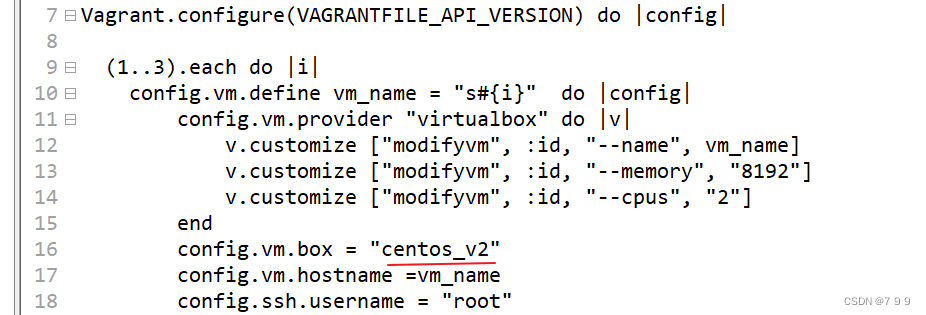
3.启动查看功能
vagrant up 用此命令启动虚拟机
进入虚拟机之后查看vim是否安装成功!
4.注意!
如果想要用不同的box文件同时去创建虚拟机的话,就不能再同一个目录下把同一个vagrantfile文件运行两边来创建虚拟机,只能在两个不同的目录下用不同的配置文件(文件中只需修改ip地址,和虚拟机名称)
修改ip地址的话需要在同一个宿主ip下
就好比宿主ip是xxx.xxx.xx.1
创建的虚拟机必须是xxx.xxx.xx.i
其中 i 可以是从1到99但是 各个虚拟机之间 i 必须不同






















 469
469











 被折叠的 条评论
为什么被折叠?
被折叠的 条评论
为什么被折叠?








